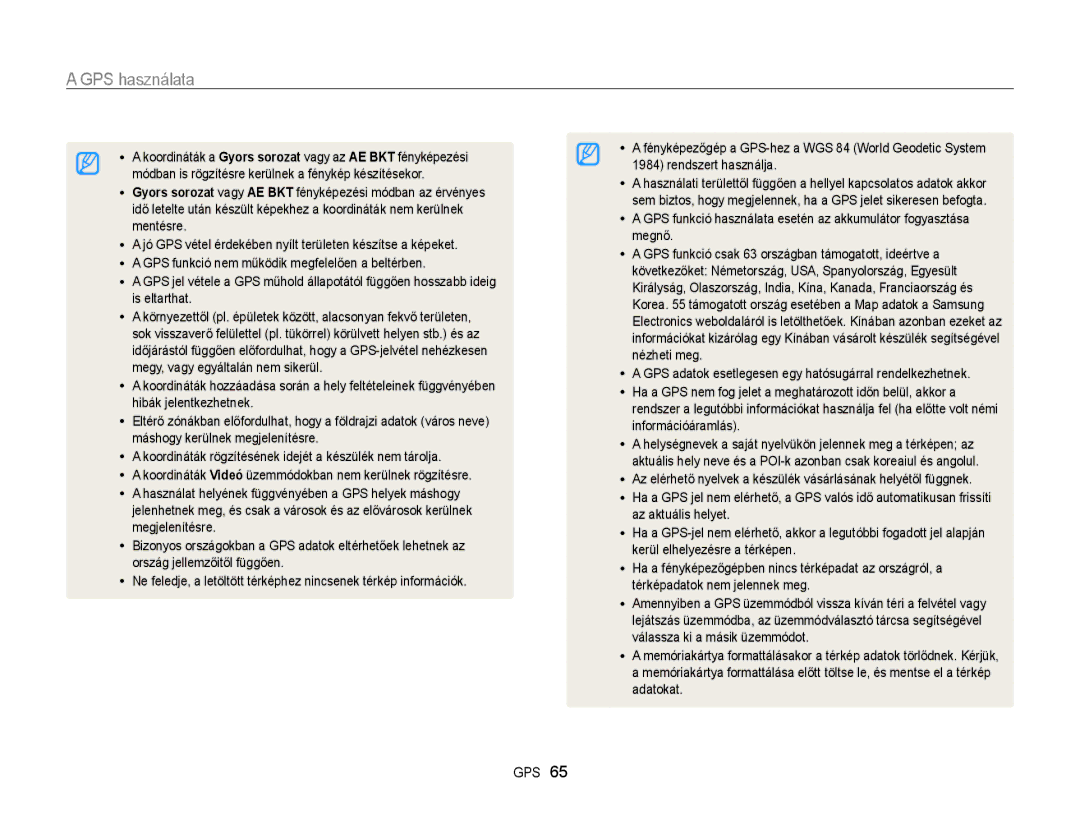Kattintson egy témakörre
Ne nyúljon a készülékhez vizes kézzel
Egészségvédelmi és biztonsági tudnivalók
Ne próbálja szétszerelni vagy megjavítani a fényképezőgépet
Fotóalany szemének védelme
Egészségvédelmi és biztonsági tudnivalók
Ez elektromos áramütést okozhat
Kerülje a szívritmusszabályzókkal való interferenciát
Ne érintse meg a vakut villanás közben
Használaton kívül húzza ki a töltőt az áramforrásból
Ha ezt nem tartja be, tüzet vagy áramütést okozhat
Fényképezőgépet mindig normál helyzetben használja
Ellenkező esetben a fényképezőgép meghibásodhat
Kerülje más elektronikus eszközök zavarását
Kerülje a fényképezőgép belső antennájával való érintkezést
Használati utasítás vázlata
Szerzői jogi információk
Fényképezési üzemmódok ikonjai
Használati utasításban használt jelek
Használati utasításban használt ikonok
Például
Megvilágítás fényerő
Használati utasításban használt kifejezések
Az exponáló gomb megnyomása
Téma, háttér és kompozíció
Gyakori kérdések
Vörösszem vagy
Szpot
Gyors áttekintés
Emberek fényképezése
Tartalom
Az üzemmód képernyő elérése
Tartalom
GPS
Fényképek és videók megtekintése Lejátszás
148
Kijelzés és a hang beállítása … …………………
Az akkumulátor és a memóriakártya
Beállítások és menük kiválasztása … ……………
Fényképek készítése … ……………………………
Kicsomagolás
Külön beszerezhető tartozékok
Fényképezőgép kialakítása
Fényképezőgép kialakítása
Üzemmódválasztó tárcsa Gombok
Rekesznyílás prioritás a fényképezőgép
Ki a bővítő helyről
Az akkumulátor és a memóriakártya behelyezése
Amíg ki nem oldódik a
Csúsztassa felfelé a reteszt
Fényképezőgép bekapcsolása
Az akkumulátor feltöltése és a fényképezőgép bekapcsolása
Az akkumulátor feltöltése
Fényképezőgép bekapcsolása Lejátszás üzemmódban
Kezdeti beállítások elvégzése
Kezdeti beállítások elvégzése
Az egyes tételek kiválasztásához nyomja meg a / gombot
Az ikonok ismertetése
Automata fókusz beállítás
Önkioldó
Üzemmód képernyőn megjelenő ikonok
Az üzemmód képernyő használata
Az üzemmód képernyő elérése
Rekesznyílás prioritás, Zár Prioritás, Kézi
Az üzemmód képernyő használata
Téma
Magic Plus
Wi-Fi
Egy menüpontra vagy beállításra görgetéshez forgassa el a
Beállítások és menük kiválasztása
Menu használata
Visszatérés az előző menüre
Forgassa el a navigációs gombot vagy nyomja meg a
Beállítások és menük kiválasztása
Forgassa az üzemmódválasztó tárcsát állásba Nyomja meg a
Meg a Vagy Gombokat
Fényképezés üzemmódra visszalépéshez nyomja meg a Gombot
Az Fn használata
Nyomja meg a gombot
Beállítások elmentéséhez nyomja meg az
Kijelzés és a hang beállítása
Kijelző típusának beállítása
Hang beállítása
Fényképek készítése
Forgassa az üzemmódválasztó tárcsát Állásba
Zoom beállításával közeli képeket is készíthet
Zoomolás
Fényképek készítése
Távolítás Közelítés
Fényképezés üzemmódban nyomja meg a Gombot Válassza az
Intelligens zoom
→ Intelligens zoom lehetőséget
Az Optikai Képstabilizátor OIS aktiválva van
Fényképezőgép bemozdulásának csökkentése
Képstabilizátor deaktiválva van
Kettős Képstabilizátor Dual is aktiválva van
Fókuszkeret
Tartsa megfelelően a fényképezőgépet
Amikor a ikon látható
Fókuszáló keret zöldre vált
Hibás fókuszbeállítás megelőzése
Fókuszzár használata
Kiegészítő funkciók
Videó üzemmód használata … …………………
Az Intelligens automata üzemmód használata
Az Intelligens automata üzemmód használata
Használja
Téma üzemmód használata
Által okozott alulexponáltság csökkentése
Válassza az Arc retusálás Válasszon egy beállítást
Modellfotó üzemmód használata
Téma üzemmód használata
Beállítások elmentéséhez nyomja meg a gombot
Program üzemmód használata
Alacsony zársebesség
Rekesznyílásérték
Zársebesség
Alacsony rekesz érték Magas rekesz érték
Rekesznyílás-prioritás üzemmód használata
Amikor az üzemmód választó tárcsa állásban van
Zársebesség-prioritás üzemmód használata
Kézi üzemmód használata
Forgassa az üzemmódválasztó tárcsát
Magic Plus üzemmód használata
Panoráma üzemmód használata
Normál vagy 3D-s panorámakép készítése
Magic Plus üzemmód használata
Beállításához nyomja le félig az Exponáló gombot
Válassza a
Állítsa be a témát a keresőmezőbe, majd a fókusz
Felvétel elkészítésének megkezdéséhez nyomja meg az
3D-s fényképezési üzemmód használata
Bűvös keret üzemmód használata
MPO fájlformátumban
Megosztott felvétel üzemmód használata
Beállítások elmentéséhez nyomja meg az gombot
Háttérkép elmentett fényképek közüli kiválasztásához
Kép a Képben üzemmód használata
Fénykép háttérként beállításához nyomja meg a gombot
Háttérkép újrarögzítéséhez nyomja meg a gombot
Művészi ecset üzemmód használata
Ikont
Válassza ki a kívánt szűrőt
HDR üzemmód használata
Bemutató videó automatikusan elindul
Nélkül
Állásba
Kreatív Videókészítő üzemmód használata
Film készítése Kreatív Videókészítő üzemmódban
Legalább két fájlt kell választani
Film megtekintése Kreatív Videókészítő üzemmódban
Videoméret Videóméret beállítás alatt
Videó összeállításának leállításához nyomja meg a gombot
Film kiválasztásához nyomja meg a
Videó üzemmód használata
Felvétel folytatásához nyomja meg az gombot
Videó üzemmód használata
Felvétel szüneteltetése
Állóképek rögzítése videó felvétel közben
Nagysebességű videók rögzítése
Az Intelligens színhely felismerés üzemmód használata
Tájkép Alkony Tiszta kék ég Erdős terület
GPS
Környező helyek keresése ………………………………………66
GPS használata
Képek készítése koordináták hozzáadásával
GPS erősség → Be gomb segítségével kapcsolja be a GPS-t
GPS használata
Fényképezés üzemmódhoz történő visszalépéshez
Nyomja meg a Gombot Állítsa az üzemmód tárcsát a Üzemmódra
Nyomja meg a gombot egy kép megtekintéséhez
GPS státusz megtekintése
Térkép felnagyítása
Koordináták a Gyors sorozat vagy az AE BKT fényképezési
Környező helyek keresése
Hely megtekintése a POI-val
Keresés befejezéséhez nyomja meg a
Az élő POI használata
Környező helyek keresése
Fényképezés módban nyomja meg a gombot
Mező
Az iránytű használata
Az iránytű az adott hely irányát mutatja
Iránytű kalibrálása
Effektusok alkalmazása/Képek beállítása …………
Fényerő és a színek beállítása …………………
Sorozatfelvételi üzemmódok használata … ………
Zoom hangjának csökkentése …………………
Válassza a → Fotóméret lehetőséget Válasszon egy beállítást
Felbontás és a képminőség beállítása
Kívánt felbontás kiválasztása
Fénykép felbontásának megadása
Fénykép minőségének megadása
Felbontás és a képminőség beállítása
Az időzítőt az Exponáló gomb megnyomásával indíthatja el
Az önkioldó használata
Fényképezés üzemmódban nyomja meg a gombot
Ki Az időzítő ki van kapcsolva
Vaku használata
Fényképezés sötétben
Vörösszem hatás megelőzése
Között fényképez
Derítés
Fényképezés sötétben
Vörösszem
Lassú szinkron
Vaku fényerejének beállítása
Vaku használatának módja
Bezáráshoz nyomja le óvatosan a vakut
Fényérzékenység ISO beállítása
Fókusz beállítása
Makró használata
Autofókusz használata
Fókusztávolság kézi beállítása
Fókusz beállítása
Válassza az Kézi fókusz lehetőségre Nyomja meg a Press
Auto makro
Meg a / / / gombot
Fókuszálás egy adott területre
Témakövető autofókusz használata
Nyomja meg a vagy az Exponáló gombot
Fókusz terület beállítása
Fényképezés üzemmódban nyomja meg a
Az Arcfelismerés funkció használata
Arcok felismerése
Önarckép készítése
Mosolygós kép készítése
Az Arcfelismerés funkció használata
Pislogás érzékelése
Az Intelligens arcfelismerő funkció használata
Fényképezőgép által automatikusan megjegyzett arcok jelzése
Arcok megjegyeztetése kedvenc arcokként My Star
Listán a kedvenc arcokat egy
Kedvenc arcok megtekintése
Fényerő és a színek beállítása
Megvilágítási érték EV beállítása kézzel
Fényerő és a színek beállítása
Fénymérési beállítások módosítása
Fényforrás kiválasztása fehéregyensúly
Többpontos
Fényviszonyok alapján
Gombot Válassza a Vagy
Lehetőséget Görgessen a kívánt beállításra Nyomja meg a
Időben vagy árnyékban fényképez
Lehetőséget Görgessen a Színhőm. lehetőségre Nyomja meg a
Saját fehéregyensúly beállítás meghatározása
Sorozatfelvételi üzemmódok használata
Fényképek készítése nagysebességű sorozat felvétel
Készíthető
Sorozatfelvételi üzemmódok használata
Fényképek készítése Előfelvétel módban
Bracket fényképek készítése
Nyomja le az Exponáló gombot
Bracket opció beállítása
Lehetőséget Válasszon ki egy effektet
Effektusok alkalmazása/Képek beállítása
Válassza a Vagy
És manuális módokban elérhető szűrők
Effektusok alkalmazása/Képek beállítása
Videó üzemmódban használható szűrők
Színtelítettség csökkentése + a színtelítettség növelése
Zoom hangjának csökkentése
Hallható zoom Az Audió zoom funkció bekapcsolása
Fájlok átvitele a számítógépre … ………………
Programok használata a számítógépen ……
Fényképek és videók megtekintése Lejátszás üzemmódban
Lejátszás üzemmód elindítása
Fényképfájl információk
Az arc rangsorolásának módosításához forgassa el
Fényképek és videók megtekintése Lejátszás üzemmódban
Lejátszás üzemmódban nyomja meg a
Videofájl információk
Lejátszás üzemmódra visszalépéshez nyomja meg az gombot
Kedvenc arcok törlése
Fájlok megtekintése mappaként
Fájlok megtekintése mentésük napja szerint
Fájlok megtekintése kategóriánként az Intelligens albumban
Fájlok megtekintése fájltípusonként
POI megtekintése kategóriánként
Válassza a → Védelem → Kiválasztás lehetőséget
Fájlok megtekintése bélyegképként
Fájlok védelme
Egy fájl törlése
Több fájl törlése
Lejátszás üzemmódban a törölni kívánt fájlok kiválasztása
Összes fájl törlése
Gombot
Fényképek megtekintése
Fénykép nagyítása
Gombot, majd
Válassza a Ikont Válasszon diavetítési effektet
Nyomja meg a / gombot
Lejátszás üzemmódra visszalépéshez nyomja meg a gombot
Panoráma fényképek megtekintése
Meg az gombot Videó megtekintése
Videofelvétel lejátszása
Válassza az Indítás → Lejátszás lehetőséget
Képek megtekintése diavetítés formájában
Videó megtekintése közben nyomja meg az
Azon a ponton, ahol szeretne képet rögzíteni
Kivágás a videóból
Kép rögzítése videóból
Fénykép szerkesztése
Fényképek átméretezése
Fénykép elforgatása
Alkalmazzon különféle effektusokat a fényképeken
Intelligens szűrőeffektek alkalmazása
Fénykép szerkesztése
Hatását imitálják
Arc retusálás
Fényképek módosítása
Vörösszem-hatás kiküszöbölése
Ahogy a szám nő, úgy válik világosabbá és simábbá a bőr
Fényerő, a kontraszt és a színtelítettség beállítása
Nyomtatásmegrendelés Dpof készítése
Válassza a → Dpof → Egyképes → Választás lehetőséget
Fénykép öregítése
Méretének megadásához forgassa el a Zoomoló gombot
Válassza a → Dpof → Index lehetőséget
Görgessen a kinyomtatni kívánt képhez, majd a nyomat
Fényképek kinyomtatása bélyegképként
Fájlok megtekintése normál, HD vagy 3D tévé készüléken
Fájlok megtekintése normál, HD vagy 3D tévé készüléken
Hdtv távirányítója segítségével
Fájlok megtekintése HDTV-n
3D-s TV üzemmód üzemmódra váltáshoz nyomja meg a gombot
Kapcsolja be a tévékészülék 3D funkcióját
Fájlok megtekintése 3D TV készüléken
Fényképezőgép csatlakoztatása eltávolítható lemezként
Fájlok átvitele a számítógépre
Fájlok áthúzása vagy mentése a számítógépre
Számítógép automatikusan felismeri a fényképezőgépet
Kapcsolja ki a fényképezőgépet
Fájlok átvitele Mac számítógépre
Fájlok átvitele a számítógépre
Fényképezőgép leválasztása Windows XP
Fájlok átvitele a számítógépre
Helyezze be a telepítő CD-t a CD-ROM-meghajtóba
Programok használata a számítógépen
Szoftver telepítése
CD-n lévő programok
Követelmények
Az Intelli-studio használata
Programok használata a számítógépen
Intel Core 2 Duo 1.66 GHz vagy jobb
Az Intelli-Studio kezelőfelületének használata
Fájlátvitel az Intelli-studio segítségével
Számítógép automatikusan felismeri a fényképezőgépet
CMM Creative Movie Maker használata
Creative Movie Maker használata
PC böngésző Projekt neve Törlés Következő lépés
Nyomtatás megkezdéséhez nyomja meg az gombot
Fényképek nyomtatása PictBridge fényképnyomtatóval
Nyomtatni kívánt fájl kiválasztásához nyomja meg a / gombot
Nyomtatási beállítások megadása
Fényképek feltöltése Cloud kiszolgálóra … ……
Fényképek vagy videók küldése e-mailben ……
Csatlakozás Wlan hálózathoz
Válasszon AP-t
Vezetéknélküli hálózat hozzáadása lehetőséget
Válassza az IP beállítás → Manuális lehetőséget
Bejelentkezési böngésző használata
Információkat
Az IP cím beállítása kézileg
Hálózati kapcsolatokkal kapcsolatos ötletek
Szövegbevitel
Kész
Fényképek és videók elküldése okostelefonra
Az okostelefonon válassza a Másolás lehetőséget
Fényképezőgép elküldi a kiválasztott fájlokat
Az időzítő beállításai
Okostelefon használata távoli exponáláshoz
Vakubeállítás
Fénykép mérete
Fénykép elkészítéshez engedje el a gombot
Okostelefon használata távoli exponáláshoz
Fókuszáláshoz érintse meg az okostelefonon látható ikont
Fénykép eltárolódik a fényképezőgépben
Fénykép vagy videó feltöltése
Fénykép- vagy videómegosztó webhelyek használata
Webhely megnyitása
Adja meg az azonosítóját és jelszavát, majd válassza a
Fénykép- vagy videómegosztó webhelyek használata
Függően eltérő lehet
Saját adatok tárolása
Fényképek vagy videók küldése e-mailben
Mail beállítások módosítása
Mail jelszó beállítása
Válassza a Következő ikont
Fényképek vagy videók küldése e-mailben
Fényképek vagy videók küldése e-mailben
Mail jelszó megváltoztatása
Fényképek vagy videók küldése e-mailben
Fényképek feltöltése Cloud kiszolgálóra
Fényképezőgépen forgassa el az üzemmód választó
Jelentkezzen be a felhasználónevével és jelszavával
Beállítások megadásához nyomja meg a gombot
Az Auto biztonsági mentés program telepítése a számítógépre
Fényképek és videók elküldése számítógépre
Biztonsági mentés elindításához nyomja meg a gombot
Amennyiben a számítógép támogatja a Wake on LAN WOL
Forgassa az üzemmódválasztó tárcsát állásba Válassza a ikont
144
Fényképek küldése Wi-Fi Direct használatával
Fénykép elküldésre kerül a készülékre
145
Windows Vista
Kattintson az OK lehetőségre Indítsa újra a számítógépet
Windows
Windows XP
Megjelenik a Bios beállítási menü
Wake on LAN WOL funkcióról
Számítógép beállítása a bekapcsolásra
Beállítások
Válassza ki a kívánt elemet
Beállítások menü
Beállítási menü megnyitása
Az előző képernyőre visszatéréshez nyomja meg a Gombot
Hang
Kijelző
Beállítások menü
Beállítások
Ki*, Dátum, Dátum és idő
PAL 1080i *, 720p , 576p
Fényképezőgép karbantartása ……………………………
Nyilatkozat mondatok a hivatalos nyelveken … ……………
Hibaüzenetek
Számozás lehetőséget → Visszaállítás
Hibaüzenetek
Fényképezőgép objektívje és kijelzője
Fényképezőgép karbantartása
Fényképezőgép tisztítása
Fényképezőgép váza
Fényképezőgép használata és tárolása
Fényképezőgép karbantartása
Memóriakártyák ismertetése
Használható memóriakártyák
Fénykép
Memória kártya adapter Memóriakártya
Memóriakártya kapacitása
Videó
Elővigyázatossági teendők a memóriakártya használata során
Az akkumulátor ismertetése
Az akkumulátor műszaki adatai
Az akkumulátor élettartama
Lemerült akkumulátor üzenet
Néhány szó az akkumulátor töltéséről
Az akkumulátor töltésével kapcsolatos figyelmeztetések
Néhány szó a csatlakoztatott számítógépről való töltésről
Szabványnak 5 V, 500 mA
Ártalmatlanítási irányelvek
Az akkumulátor töltése
Szervizbe adás előtt
Szervizbe adás előtt
Televízióhoz csatlakoztatva
Ellenőrizze, hogy helyesen van-e
Fényképezőgép az A/V kábellel a
Memóriakártyán
Fényképezőgép műszaki adatai
Bemozdulás elleni védelem
Fényképezőgép műszaki adatai
Vaku
Fehéregyensúly
Tárolás
Vezeték nélküli hálózat
Méretek szélesség X magasság X hosszúság
Illesztőfelület
Tápáramforrás
Tömeg
Szószedet
Szószedet
Makró
Érzékenység ISO-érték
LCD Liquid Crystal Display, azaz folyadékkristályos kijelző
Fénymérés
Intelligens zoom
Minőség
Felbontás
Címkézés
Termékben lévő akkumulátorok megfelelő selejtezése
Megfelelőségi nyilatkozat
Következő
Nyilatkozat mondatok a hivatalos nyelveken
Nyilatkozat mondatok a hivatalos nyelveken
Beállítások Hely
Tárgymutató
Behelyezés Töltés Vigyázat
Auto Biztonsági mentés 141 E-mail Macintosh Windows
Tárgymutató
Megjegyzés Rangsorolás Törlés
Auto Makro Makró Manuális fókusz
Behelyezés Vigyázat
Az önkioldó jelződiódája 16 Fényképezési mód
Auto Derítés Erősség
Kivágás Rögzítés
Fénykép vagy videó feltöltése Megnyitás